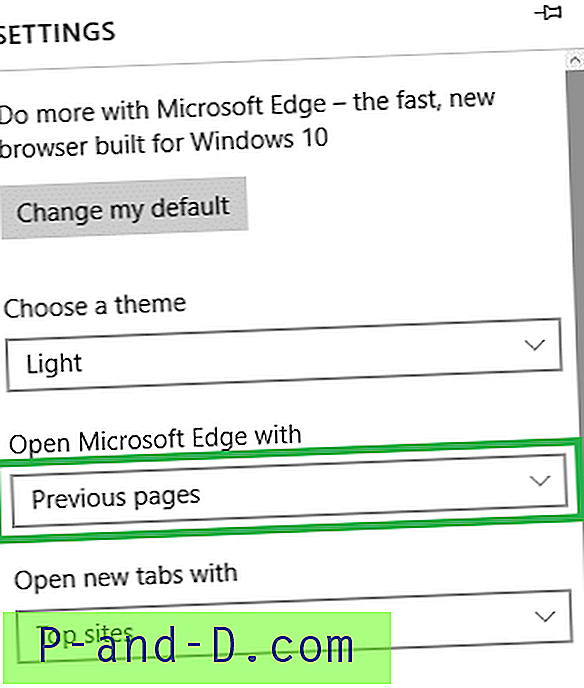Nogle brugere står overfor et underligt problem, hvor “Ja” -knappen i Brugerkontokontrol (UAC) -dialogen er deaktiveret eller nedtonet. Som et resultat vil du ikke være i stand til at starte noget program under forhøjede privilegier (kør som administrator).

Dette problem kan opstå, hvis dit brugerkonto-gruppemedlemskab er rodet, og din konto ikke længere har administratorrettighederne. Denne situation opstår, når du uforvarende har indstillet din brugerkonto som en standardbruger eller gæst, og især hvis der ikke er nogen anden administratorkonto i systemet. Og med den indbyggede "Administrator" -konto er deaktiveret som standard, undrer du dig muligvis over, hvordan du løser UAC- eller brugerkontokortets privilegier.
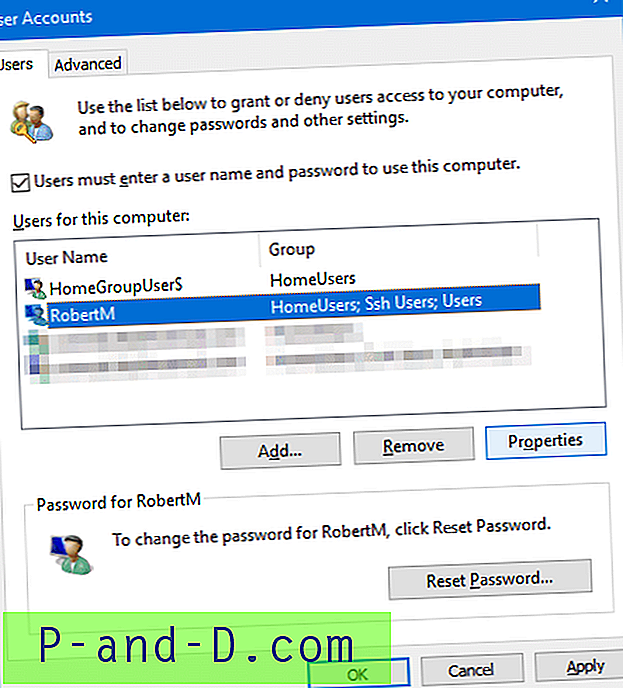
RETTET: [Fix] UAC beder om adgangskode, selvom du er logget ind som administrator
Rettelse: Brugerkontokontrol Ja-knap gråtonet
Du kan rette gruppemedlemskab for den problematiske brugerkonto. Til det skal du bruge din Windows 10 opstartbare installationsdisk og få adgang til gendannelsesindstillinger. Bemærk, at adgang til de indbyggede indstillinger for gendannelse ikke ville hjælpe, da du alligevel bliver bedt om en adgangskode til en admin-konto. Derfor skal du starte systemet med Windows Setup disk og få adgang til gendannelsesindstillinger ved hjælp af det.
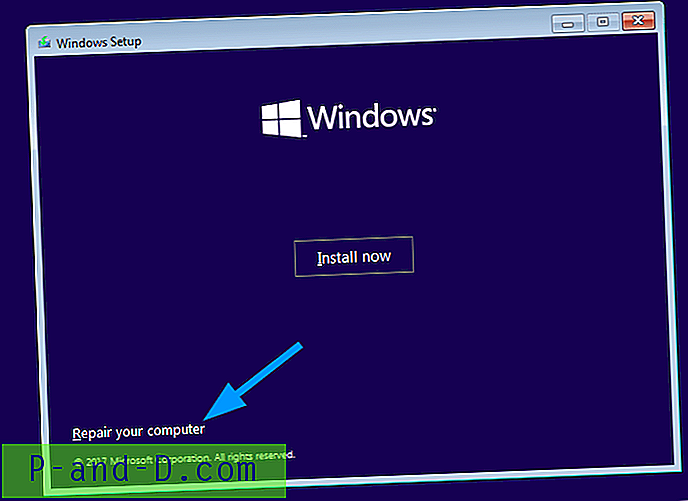
For detaljerede oplysninger, skal du læse artiklen Fix: Mistede administratorrettigheder eller adgangskode i Windows 10 og udføre trinnene under Valgmulighed 2: Aktivér indbygget administrator og Fix din kontos gruppemedlemskab af den artikel. Sørg for også at udføre trinnene under afsnit Fix Group-medlemskab af den korrupte brugerkonto for den artikel.
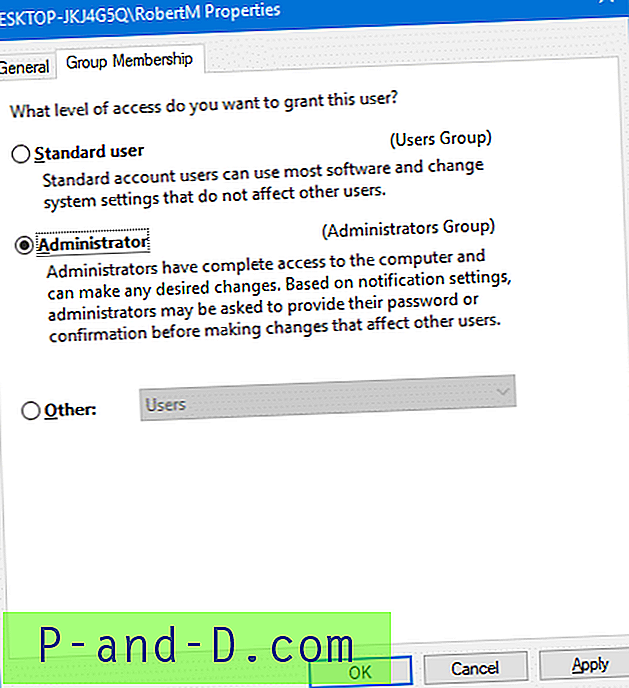
Efter at have udført trinene i denne artikel, skal din konto være i stand til at genvinde administratorrettigheder, som det ses i control userpasswords2 dialogen nedenfor.
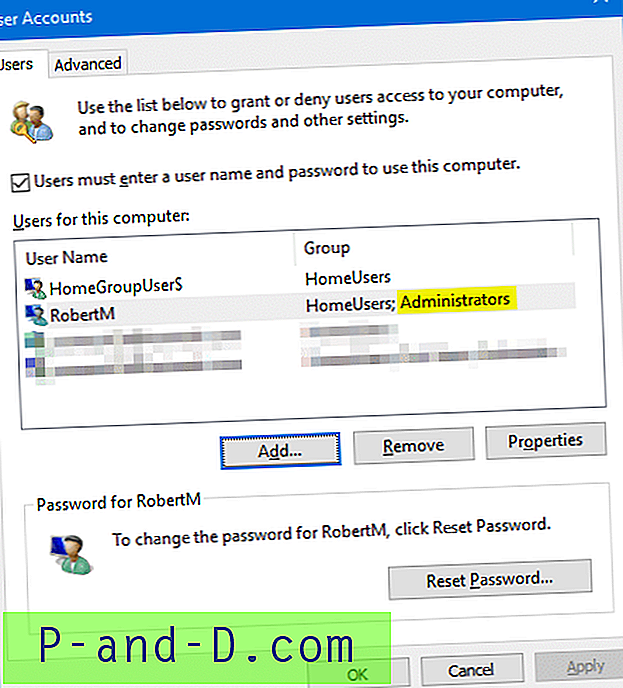
Hvis intet hjælper, skal du oprette en ny brugerkonto, mens du er logget ind som indbygget administrator. Når jobbet er udført (genvinde administratorrettighederne for din brugerkonto eller oprettelse af en ny brugerkonto), kan du med sikkerhed deaktivere den indbyggede administratorkonto.
Dette løser spørgsmålet om kontemedlemskab og derefter knappen "Brugerkontokontrol" -knappen "Ja".

![Windows 10 låseskærm sort baggrund og ingen baggrund [Fix]](http://p-and-d.com/img/microsoft/208/windows-10-lock-screen-black-background.jpg)